word思维导图怎么画
- 时间:2022年12月23日 11:57:08 来源:魔法猪系统重装大师官网 人气:16352
word是我们常常使用的一款办公工具,很多人都不知道word是可以画思维导图的,这样可以帮我们更好的提供思路,那word思维导图怎么画呢?让我们一起来看看吧。
工具/原料:
系统版本:windows10
品牌型号:华硕天选2
软件版本:WPS
方法/步骤:
1、打开word文档,点击上方插入。
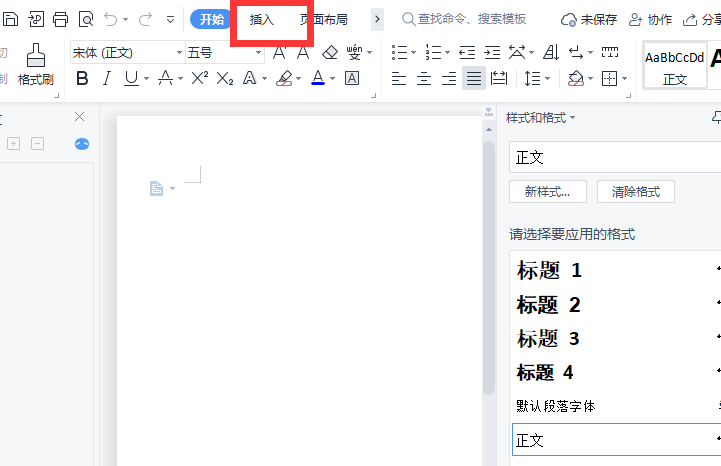
2、选择思维导图。
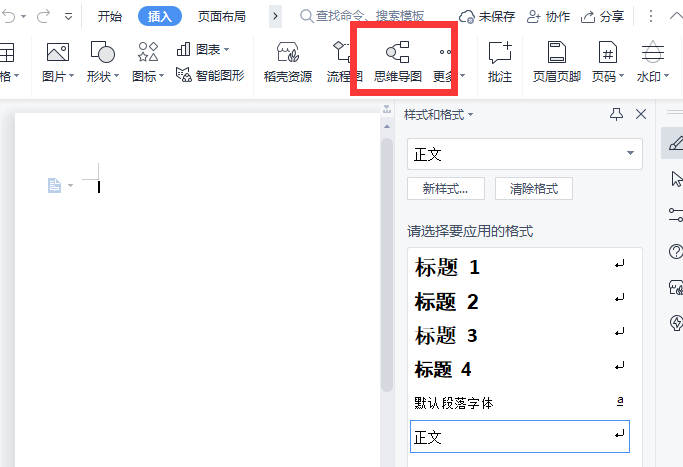
3、点击选择思维导图的类型然后就可以插入了。
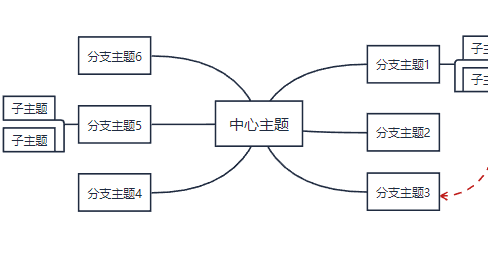
总结:
以上就是word思维导图怎么画的方法了,相信大家一定都学会了,快自己动手试试看吧。
思维导图怎么画,word思维导图,word思维导图怎么画
上一篇:隔空投送使用教程
下一篇:Outlook邮箱怎么改密码












